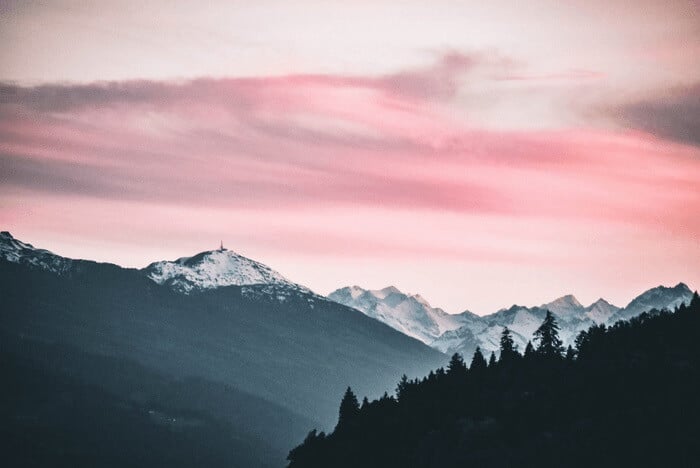如何在 Windows 和 Mac 上為 PDF 新增貝茨編號
Jack 於 2025年12月31日 创建 PDF 編輯工具 | 產品相關文章
貝茨編號涉及使用唯一的數字來組織大量文件,以便於標記、會計和識別。它主要用於企業、法律機構和醫療保健,以避免重要文件的管理不善或放錯!
同樣,如果您有大量 PDF 格式的文檔,將貝茨編號添加到數位檔案的頁首或頁腳將有助於快速、直接地識別文件中的不同頁面,而不會帶來麻煩。但最大的問題是;哪種貝茨編號工具最有效地將這些唯一的數字或字元添加到 PDF 文件的頁面中?你剛剛是不是覺得不確定?那麼請不要猶豫,請閱讀本文並找出最佳、最有效的貝茨編號軟體,以便快速輕鬆地為 PDF 中的頁面添加唯一編號。這是一個雙贏的局面!
如何在 Windows 上將貝茨編號加入 PDF 中
在 Windows電腦上向 PDF 添加貝茨編號現在就像摘下低垂的果實一樣簡單!是的,有了進階貝茨編號 PDF 工具(如EaseUSPDF 編輯器) ,您將能夠輕鬆將貝茨編號添加到您的 PDF 文件中。
此Windows PDF 編輯器是一款領先的top工具,支援多種編輯功能,使用戶能夠編輯、合併、拆分、創建、註釋、簽名、加密、向 PDF 添加頁碼以及在其 PDF 文件上高效地執行更多操作。
與其他 PDF 編輯器不同,EaseUSPDF 編輯軟體在安裝後不會影響電腦的任何其他方面,並且用戶不需要任何技術知識即可使用這個出色的 PDF 編輯工具。
請看下面的主要特色:
- 支援將 PDF 檔案輕鬆轉換為 10 多種格式
- 能夠匯入並有效地從 PDF 中刪除浮水印
- 將貝茨編號加入 PDF 以便於識別、閱讀和理解
- 提供進階OCR 技術,可輕鬆編輯掃描的 PDF 文件
想要在 Windows 上將貝茨編號加入 PDF檔案嗎?按照以下指南,只需點擊幾下即可完成工作!
步驟 1. 將 PDF 檔案匯入應用程式
首先,下載並安裝功能強大的EaseUSPDF 編輯器到您的 Windows電腦。之後,在您的電腦上啟動 EaseUs 應用程式。
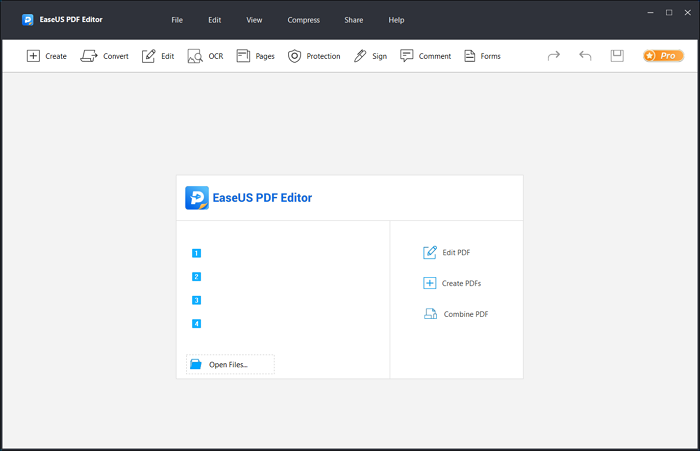
步驟2.新增PDF文件
接下來,點擊“頁面”按鈕,從電腦螢幕右側工具列中選擇“貝茨編號”,然後按一下“新增”。這樣做之後,您的電腦螢幕上會顯示一個彈出視窗視窗,只需點擊「新增檔案」按鈕即可選擇您想要新增貝茨編號的 PDF檔案。
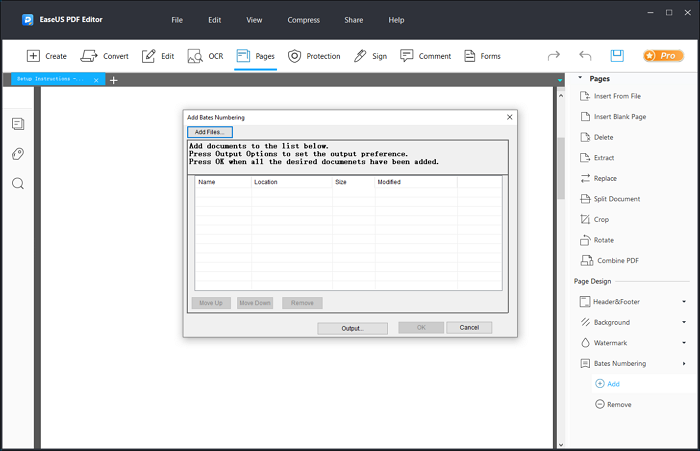
步驟3.重新排列文檔
拖曳檔案上下移動,以根據您的要求重新排列文件。然後按一下“確定”繼續。
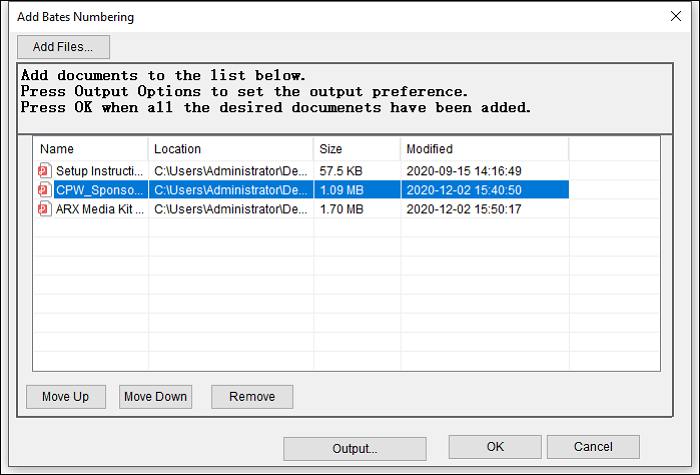
步驟 4. 將貝茨編號加入 PDF 文件
最後,點選「插入貝茨編號」輸入所需的貝茨編號。
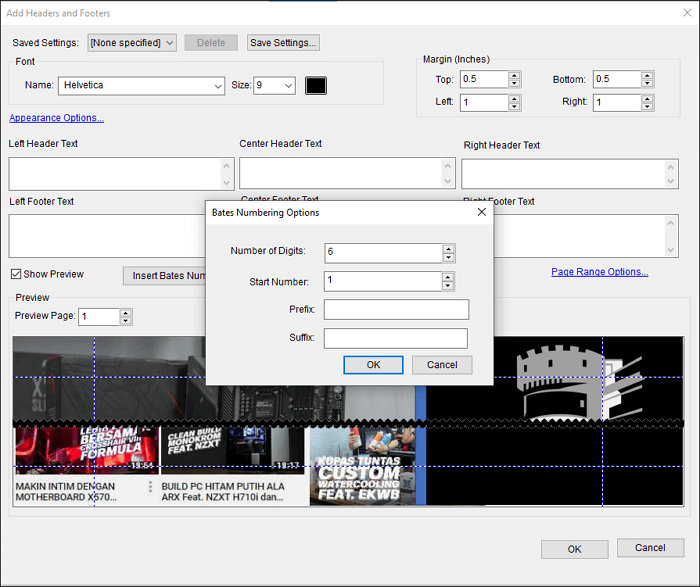
如何在 Mac 上的 PDF 中插入貝特數字
當今線上領域中另一個強大的 PDF 編輯工具是 Adobe Acrobat Pro DC,黃金標準!此 PDF 編輯軟體是適用於 Mac 電腦的高效第三方工具,支援貝茨編號和其他功能,有助於提高處理 PDF 格式文件的效率和生產力。
是的,除了在 PDF 中新增貝茨編號之外,Adobe Acrobat Pro DC 還可讓您輕鬆地在文件上註解、編輯、簽名、索引等。此外,該工具還支援一些獨特的功能,例如同時編輯多個 PDF檔案、有效校對文件中的文字以及比較不同格式的文件的能力。
請依照以下指南中的步驟在 Mac 上的 PDF檔案中標記貝茨編號:
步驟 1.首先,下載並安裝 Adobe Acrobat Pro Dc。之後,啟動它,並將 PDF匯入文件放入該工具中。
之後,選擇「工具」選項,然後從主選單中選擇編輯 PDF。
步驟 2 。導覽至輔助工具欄,選擇更多,然後選擇貝茨編號選項。執行此操作時,系統將提示啟動貝茨編號對話框,您可以在其中將貝茨編號新增至 PDF檔案。
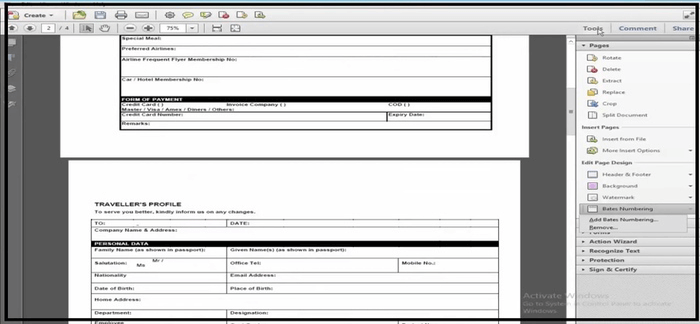
步驟 3.點選對話方塊中的「新增檔案」按鈕,選擇您要加蓋數字的 PDF檔案。但是,新增受密碼保護的檔案將提示啟動密碼視窗。
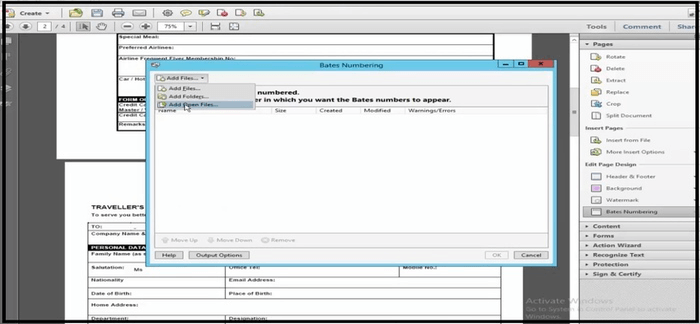
步驟4.最後,點擊「插入貝茨編號」按鈕,使用不同的設定自訂您的貝茨印章:起始數字、前綴、後綴和數字位數。但是,建議您在處理長 PDF文件時使用高位數字。完成此程序後,按一下「確定」按鈕將貝茨編號新增至您的 PDF檔案。
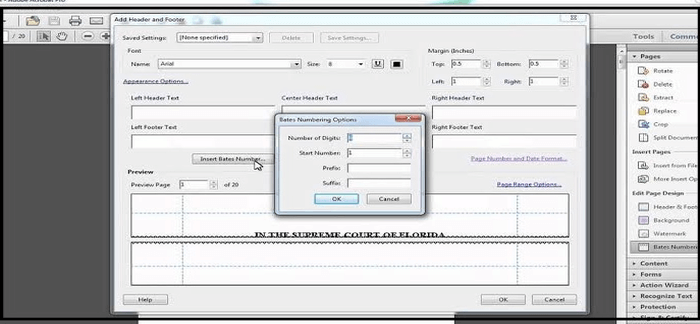
如何在線為 PDF 文件添加貝茨編號
如果您希望快速將貝茨編號添加到您的 PDF檔案而不使用任何第三方軟體,那麼 Sejda線上工具非常適合幫助您有效率地完成工作。
這個線上工具非常容易使用,將貝茨編號添加到 PDF 的過程就像在公園散步一樣簡單。這聽起來像是您想嘗試的工具?那麼請不要猶豫,按照下面的步驟操作,在幾分鐘內即可獲得帶有貝茨編號的 PDF檔案。
步驟 1.造訪官方網站,上傳您要新增貝茨編號的 PDF檔案。
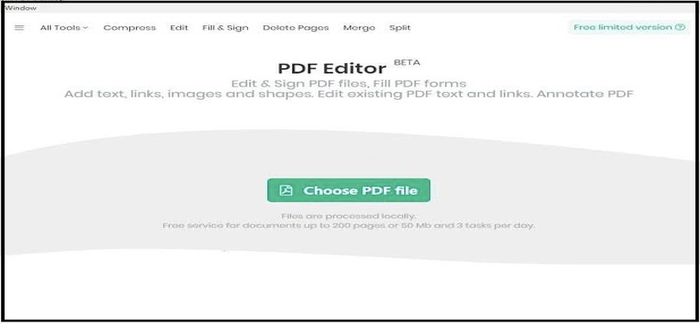
步驟 2 。
步驟3.您所要做的就是透過點擊螢幕底部的「貝茨印章」按鈕來處理編輯後的貝茨編號。然後點選下載到儲存,將處理過的檔案下載到您的裝置。
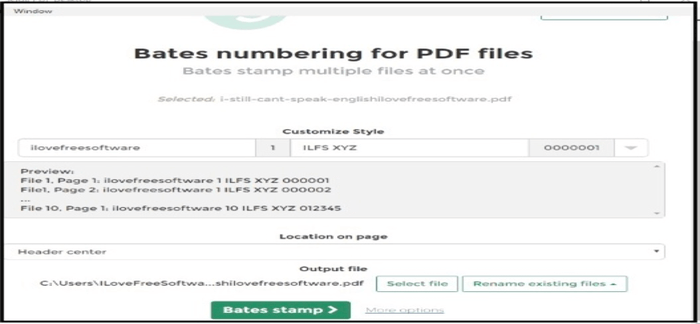
底線
就是這樣!現在,將貝茨編號添加到 PDF檔案就像在公園裡散步一樣容易。您所需要的只是一個像EaseUSPDF 編輯器這樣的進階工具,它可以幫助您在執行各種 PDF 編輯操作時保持完美的平衡。此外,Adobe Acrobat 是另一個軟體應用程序,當您想要在 Mac 上向 PDF 添加貝茨編號時它會派上用場,如果您不想使用任何第三方軟體,您還可以使用線上PDF 編輯工具,如 Sejda。
總而言之,上面介紹的貝茨編號 PDF 方法非常適合幫助您在 PDF檔案上標記貝茨編號的過程。因此,今天就不要猶豫,試試看吧!
貝茲編號 PDF 的常見問題解答
1. PDF 中的貝茨編號是什麼?
如前所述,貝茨編號涉及在 PDF 文件上蓋上唯一的編號,特別是在企業、法律機構和醫療保健領域,以便於識別文件。
2. 貝茨編號如何運作?
貝茲編號所做的就是為 PDF檔案中的每一頁分配一個唯一的字元(數字或字母數字)。這樣做有助於簡化識別不同文件和相互區分的過程。
3. 如何引用貝茨編號?
很簡單!你只需要明確引用什麼,使其看起來像這種格式; (貝茨瓊斯 000001)或(貝茨 d123-002)。